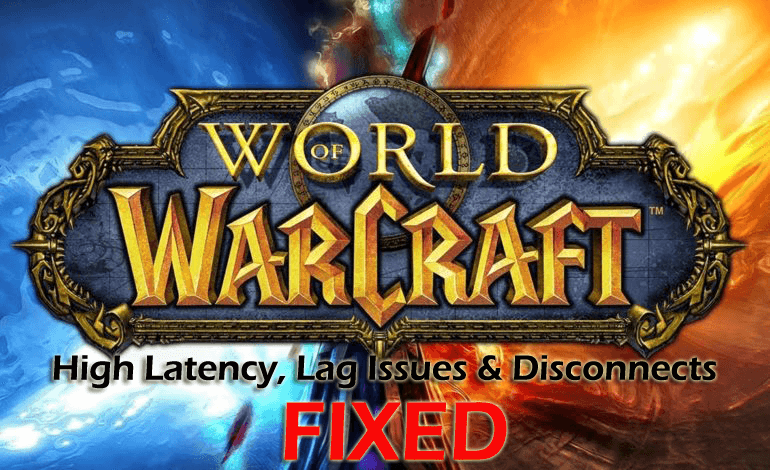
¿Estás enfrentando problemas de retraso de WoW o alta latencia de World of Warcraft (WoW), mientras juegas, entonces este artículo es para ti?
El juego World of Warcraft (WoW) es un juego en línea altamente multijugador desarrollado, lanzado y distribuido por Blizzard Entertainment
Y este cuarto juego de la serie es uno de los exitosos juegos multijugador en línea que pasan por muchos cambios después de su lanzamiento.
Pero a diferencia de otros juegos, esto tampoco está exento de errores, los jugadores de World of Warcraft están recibiendo el mismo problema que el juego de este tipo: el más común entre ellos es problemas de alta latencia, problemas de retraso de WoW y desconexiones regulares de los servidores de WoW .
Bueno, a veces la desconexión de WoW es un problema del lado del servidor que solo puede ser solucionado por el equipo de desarrollo de WoW.
Además, si obtiene el error 132 en World of Warcraft, lea el artículo para corregir el error 132 de World of Warcraft.
Por lo tanto, hoy en este artículo describo cómo solucionar problemas de alta latencia o retraso de World of Warcraft.
Pero antes de dirigirse a las correcciones, verifique si su juego WoW cumple con los requisitos del sistema, como el problema de retraso de World of Warcraft, podría aparecer si el sistema no puede manejar el juego.
| REQUERIMIENTOS MÍNIMOS | ESPECIFICACIONES RECOMENDADAS | |
| SISTEMA OPERATIVO | Windows® 7 64-bit | Windows® 10 64-bit |
| Procesador | Intel® Core™ i5-760 or AMD FX™-8100 or better |
Intel® Core™ i7-4770 or AMD FX™-8310 or better |
| TARJETA GRÁFICA | NVIDIA® GeForce® GTX 560 2GB or AMD™ Radeon™ HD 7850 2GB or Intel® HD Graphics 530 (45W TDP) |
NVIDIA® GeForce® GTX 960 4GB or AMD™ Radeon™ R9 280 or better |
| MEMORIA | 4 GB RAM (8GB for Intel HD Graphics 530) | 8 GB RAM |
Pero si no está seguro de si su PC cumple con los requisitos del sistema WoW, siga los pasos a continuación para verificar las especificaciones básicas de la PC:
- Presione la tecla Windows + R> escriba dxdiag> Enter.
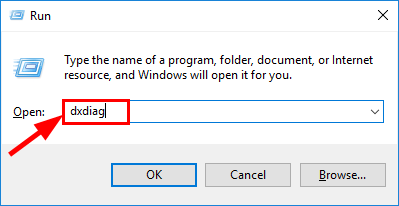
- Ahora en la pestaña Sistema> verifique el Sistema operativo y la Memoria
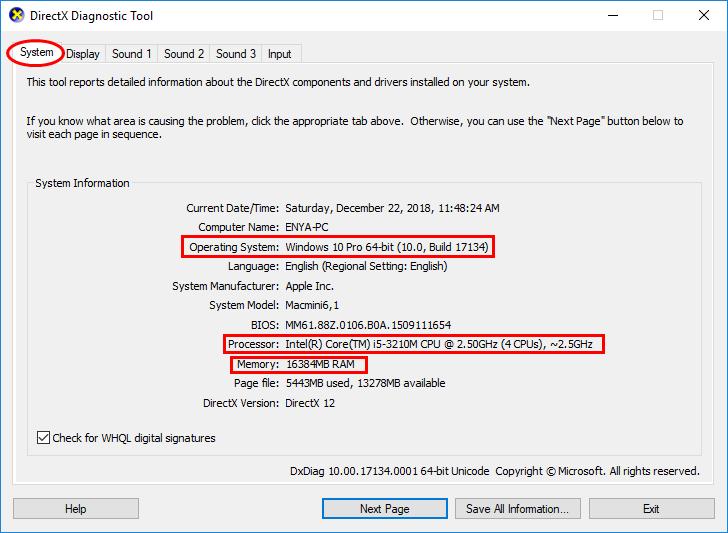
- Y haga clic en la pestaña Pantalla> para verificar qué tarjeta gráfica está utilizando.
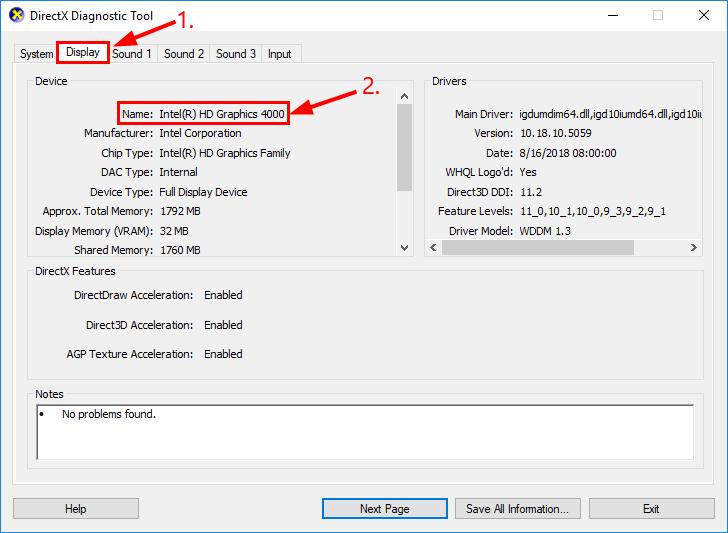
Ahora, si su sistema no cumple con los requisitos mínimos del sistema, es posible que deba actualizar su hardware.
Y siga las soluciones dadas a continuación:
¿Cómo solucionar el problema de alta latencia de World of Warcraft WoW?
Solución 1: restablecer la interfaz de usuario de World of Warcraft
Intenta restablecer la interfaz de usuario de World of Warcraft, espero que esto funcione para que puedas solucionar el problema de alta latencia de WoW:
Siga los pasos para hacerlo:
- Si el juego WoW se está ejecutando, ciérrelo.
- A continuación, inicie la aplicación battle.net> vaya a Opciones> elija Mostrar en el Explorador.

- Ahora vaya a la carpeta World of Warcraft en Explorer> cambie el nombre de las carpetas Cache, Interface, WTF a CacheOld, InterfaceOld y WTFOld
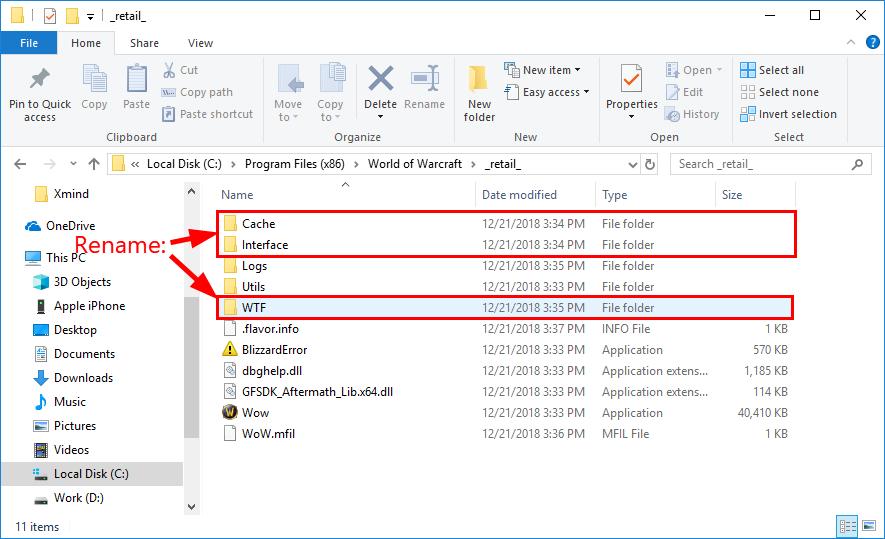
- Y cierre Explorer> inicie World of Warcraft para que los cambios surtan efecto.
- Luego, desinstala todos los administradores de complementos que tengas, ya que pueden interferir con WoW> cierra el juego
- Luego configure Windows> para mostrar archivos y carpetas ocultos, y vaya al directorio que se muestra a continuación.
- C:\Users\(YOUR USERNAME)\AppData\Local\VirtualStore\Program Files\World of Warcraft\
- Luego busque> haga clic con el botón derecho en las carpetas Caché, Interfaz y WTF> haga clic en Eliminar> confirme que aparece la acción en las ventanas emergentes.
- Por último, cierre Explorer> reinicie su computadora.
- Y a medida que la computadora se inicia, lanza el juego World of Warcraft.
Ahora se reinicia la interfaz de usuario de WoW y se estima que no enfrentarás problemas de alta latencia o desconexión de WoW.
Solución 2: dispositivos de red de ciclo de energía
Bueno, si la solución anterior no funciona para usted, apague y vuelva a encender los dispositivos de red (un módem, enrutador, ambos o una combinación de ambos) restablecerá y restablecerá la conexión a Internet y solucionará el problema de retraso de WoW
Siga los pasos para hacerlo:
- Primero apague los dispositivos completos conectados al enrutador del módem
- Ahora apague y desconecte el módem y / enrutador
- Luego, deje que el enrutador del módem permanezca desconectado durante 60 segundos.
- Ahora, conecte y encienda el módem y el enrutador> déjelos arrancar completamente hasta que las luces de conexión del panel frontal en el módem muestren una conexión estable.
- A continuación, inicie la computadora> y compruebe si se resuelve el problema de retraso de WoW
Solución 3: actualice su sistema operativo Windows
Bueno, el sistema operativo desactualizado puede provocar problemas de conectividad en el juego WoW, así que asegúrese de actualizar su computadora para resolver los problemas de alta latencia de WoW.
Siga los pasos para hacerlo:
- Abra el menú Inicio> Configuración> Actualización y seguridad.
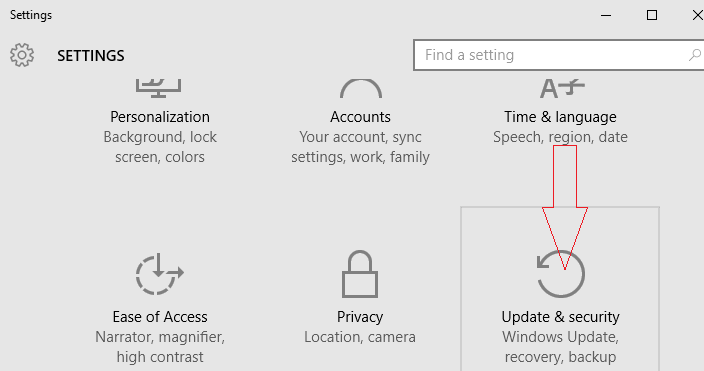
- Ahora haga clic en Windows actualizaciones.
- Y luego, en el lado derecho> haga clic en Buscar actualizaciones.
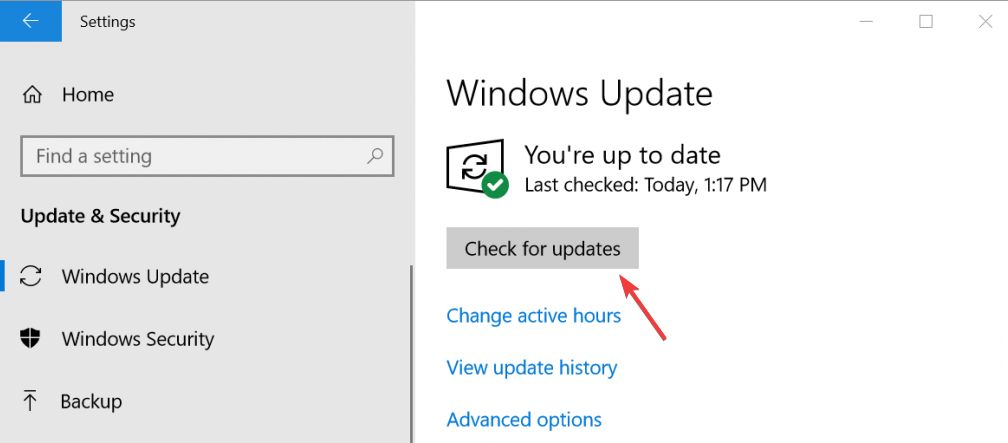
Permita que Windows busque actualizaciones, procederá a descargar e instalar automáticamente las actualizaciones de Windows disponibles.
Solución 4: actualice el controlador del adaptador de red
Al igual que su computadora, es importante actualizar el controlador del adaptador de red para jugar el juego WoW sin retraso o alta latencia.
Siga los pasos para hacerlo:
- Presione Windows + R> en el cuadro Ejecutar> escriba devmgmt.msc> Enter

- Ahora en el Administrador de dispositivos> haga doble clic en la sección Adaptadores de red para expandirlo.
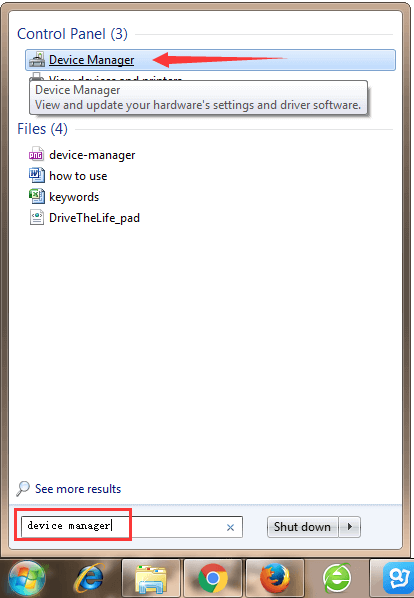
- Y en la sección Adaptadores de red, busque el adaptador de red de la computadora> haga clic con el botón derecho en él> haga clic en Actualizar controlador de software …
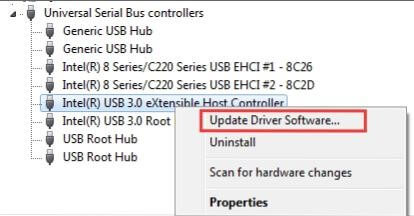
- Luego haga clic en Buscar automáticamente el software del controlador actualizado> espere a que Windows realice la búsqueda.
- Compruebe si Windows encuentra el controlador actualizado para la tarjeta de red de la computadora, esto lo descarga e instala automáticamente.
A pesar de esto, también puede hacerlo fácilmente ejecutando Driver Updater, escanea y actualiza los controladores automáticamente y soluciona los problemas del controlador.
Obtenga Driver Updater para actualizar el controlador automáticamente.
Solución 5: reinstale el adaptador de red de su computadora
Si la actualización de los controladores no funciona para usted, desinstale y vuelva a instalar el adaptador de red de su computadora.
Bueno, esto funcionó para muchos usuarios para solucionar el problema:
Siga los pasos para hacerlo:
- Presione Windows + R> en el cuadro Ejecutar> escriba devmgmt.msc> presione Entrar

- Ahora en el Administrador de dispositivos> haga doble clic en la sección Adaptadores de red para expandirlo.
- Luego, en la sección Adaptadores de red, busque el adaptador de red de su computadora> haga clic con el botón derecho en él y haga clic en Desinstalar.
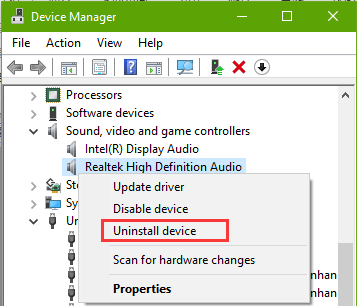
- Y habilite la opción Eliminar software de controlador para este dispositivo> haga clic en Aceptar
- Ahora, espere a que el adaptador de red y el software del controlador se desinstalen.
- Y a medida que se desinstala el adaptador de red, haga clic en Acción> Buscar cambios de hardware.
- Ahora Windows detectará automáticamente> reinstalará el adaptador de red y sus controladores.
Compruebe si el problema de retraso de WoW o la alta latencia se resuelve o no.
Solución 6: deshabilitar o desinstalar programas de seguridad de terceros
La aplicación de antivirus y firewall de terceros puede interferir con la conexión a Internet del juego de World of Warcraft y puede generar problemas como alta latencia o desconexiones frecuentes del servidor del juego.
Por lo tanto, aquí se sugiere desactivar temporalmente los programas de seguridad de terceros instalados en su computadora.
Después de deshabilitar el antivirus de terceros, compruebe si se resuelve el problema de retraso de WoW o el problema de alta latencia, entonces es mejor desinstalar el programa de seguridad de terceros instalado en su computadora.
Para desinstalarlo completamente, ejecute el desinstalador externo, ya que desinstalar manualmente el programa no lo eliminará por completo. Y la próxima vez que instale el programa, las entradas de registro restantes entrarán en conflicto con él.
Obtenga Revo Uninstaller para desinstalar el programa por completo
Solución 7: cierre las aplicaciones que acaparan el ancho de banda y establezca WoW en Prioridad alta
Esta es la última solución que puede intentar para solucionar los problemas de retraso de red de WoW en la PC. Aquí debe cerrar las aplicaciones como Netflix, Twitch, Dropbox y YouTube, estos son reconocidos como programas que consumen mucho ancho de banda y que causan problemas de retraso de red en la computadora.
Así que cierre estas aplicaciones y configure WoW en alta prioridad para ejecutarlo a un ritmo más rápido.
Siga los pasos para cerrar las aplicaciones que acaparan el ancho de banda:
- En el teclado> presione Ctrl + Shift + teclas Esc> abra el Administrador de tareas.
- Luego haga clic derecho en una aplicación que acapare el ancho de banda> haga clic en Finalizar tarea
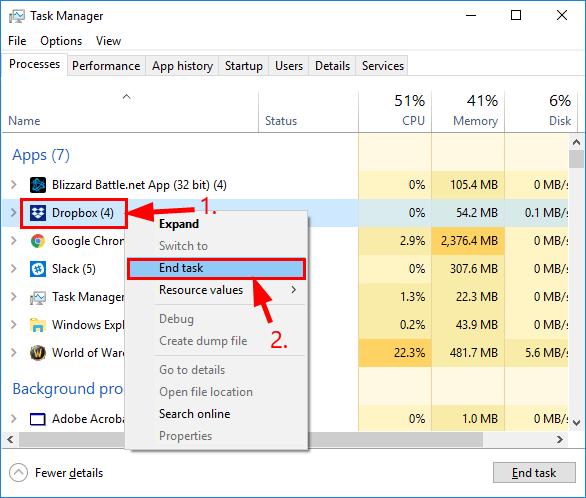
- Y repita los mismos pasos en otros programas que acaparan el ancho de banda.
Ahora siga los pasos para establecer WoW en alta prioridad:
- Luego, en el Administrador de tareas> haga clic en la pestaña Detalles, luego busque y haga doble clic en exe.
- A continuación, haga clic en Establecer prioridad> Alta.
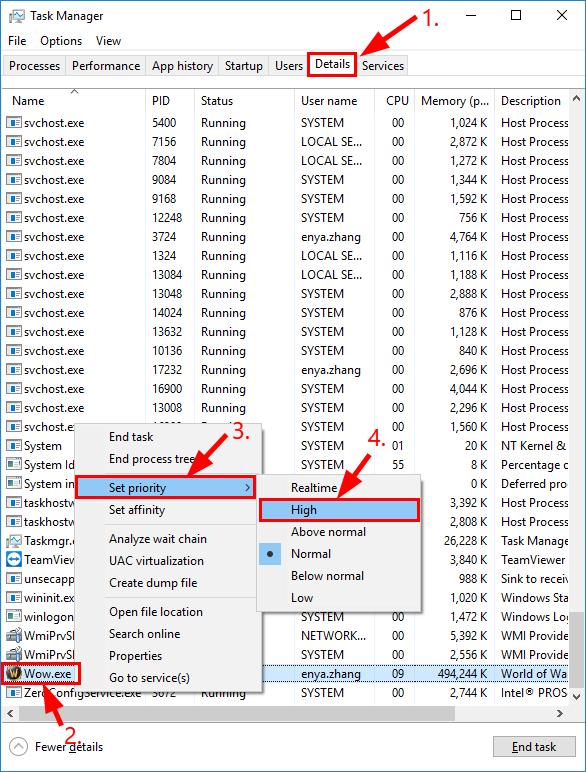
- Se estima que ahora se resuelve el problema de retraso de WoW, alta latencia y desconexión.
Sin embargo, si todavía enfrenta el problema de bajo FPS, alta latencia de WoW, el problema de retraso, utilice Game Booster para mejorar el bajo FPS y mejorar la experiencia de juego.
- Mejora el juego y puedes jugar el juego suave y más rápido
- Optimiza tu PC para una experiencia de juego más fluida y receptiva
- Obtenga la mejor tasa de FPS
Conclusión:
Por lo tanto, se trata de cómo solucionar problemas de retraso de WoW, alta latencia y problemas de desconexión.
Espero que las correcciones proporcionadas funcionen para que puedas solucionar los problemas de World of Warcraft (WoW) y obtener la mejor experiencia de juego.
Pero si aún tiene problemas con los errores y errores del juego WoW, ejecute la PC Reparación Herramienta , esto lo ayudará a resolver los problemas y errores relacionados con el sistema.
Como a veces debido a problemas internos de la PC, el usuario comienza a enfrentar problemas al jugar el juego u otros problemas relacionados con el juego.
Espero que el artículo te funcione.
Hardeep has always been a Windows lover ever since she got her hands on her first Windows XP PC. She has always been enthusiastic about technological stuff, especially Artificial Intelligence (AI) computing. Before joining PC Error Fix, she worked as a freelancer and worked on numerous technical projects.